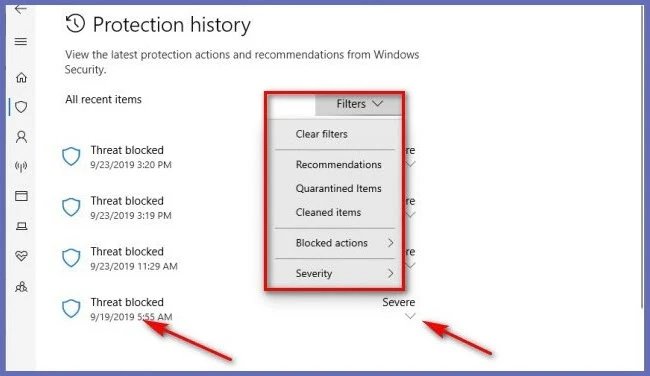تم تحسين برامج مكافحة الفيروسات لمنع انتشار الفيروسات بواسطة طرق متعددة، سواء عن طريق العزل أو الحذف أو الحجب. واحدة من تلك البرامج هي Windows Security التي تأتي مثبتة افتراضيًا في نظام التشغيل ويندوز. تم تطويرها بشكل فعال وتعتمد عليها بعد التحسينات الأخيرة التي قامت بها مايكروسوفت.
ومع ذلك، قد يحدث بشكل عرضي أن يتخذ البرنامج إجراءات ضد بعض الملفات التي تثير الشك ولكنها ليست تهديدًا حقيقيًا. إذا كنت متأكدًا من أن هذه الملفات غير ضارة، فيمكنك استعادتها في حالة العزل (Threat quarantined).
عندما يظهر تحذير بأنه تم العثور على تهديدات (Threats found)، فلا داعي للقلق، حيث قام برنامج مكافحة الفيروسات بعزل هذه الملفات في بيئة افتراضية للانتظار حتى يقوم المستخدم بمراجعتها واتخاذ قرار بشأنها، سواء بحذفها تمامًا أو استعادتها أو تركها في العزل.
- إذا كان هذا الملف مهمًا بالنسبة لك، يمكنك البحث عن Windows Security في قائمة ابدأ "Start".
- او يمكنك في وويندوز 11 أن تقوم بتشغيل البرنامج من خلال النقر مزدوجًا على أيقونة "الدرع" على شريط المهام، أو بفتح تطبيق الاعداادات Settings بالضغط على مفتاحي Win + حرف I (هـ) معًا ثم الانتقال إلى التحديثات والحماية Update & Security والنقر على Windows Security من القائمة الجانبية والضغط على زر فتح حماية ويندوز Open Windows Security.
- ثم التوجه إلى قسم الحماية من الفيروسات والتهديدات "Virus & threat protection"
- والنقر على خيار تاريخ الحماية "Protection history" كما هو موضح في الصورة.
 |
| Windows 11 |
في Protection history تتوفر لديك سجل شامل لجميع التهديدات الأمنية، بما في ذلك الملفات المشبوهة التي تم حذفها وعزلها، ويحمل هذا السجل اسم "Threat quarantined". وفي حالة النقر على اسم أي فيروس، ستظهر لك معلومات مفصلة عن الملف، مثل اسمه ونوع الفيروس الذي يحمله، بالإضافة إلى قائمة الملفات التي تأثرت بهذا الفيروس قبل أن يتم عزله.
 |
| Windows 11 |
عندما تبحث عن اسم الفيروس وتتأكد من أن الملف آمن، يمكنك استعادته بسهولة. أولاً، قم بالتوجه إلى قائمة الإجراءات (Actions) الموجودة في الأسفل. ثم، اختر الخيار "استعادة" (Restore). ستظهر لك رسالة تأكيد تسألك عما إذا كنت ترغب فعلاً في استعادة الملف. قم بالضغط على "نعم" (Yes) لتأكيد استعادة الملف. بعد ذلك، سيتم نقل الملف إلى المجلد الأصلي الذي كان مخزنًا به قبل أن يتم عزله.
 |
| Windows 11 |
إذا قمت بحذف الملف أثناء تحميله من الإنترنت، فقد تجد خيارًا يسمى "Allow" بدلاً من "Restore". عند الضغط على هذا الخيار، فإنه لن يتم حذف الملف بعد تحميله مرة أخرى.
هذه كانت طرق استرجاع الملفات التي حذفها برنامج حماية ويندوز Windows Security بالخطأ .